Что такое ftp: Статьи — FileZilla
ftp (программа) — это… Что такое ftp (программа)?
У этого термина существуют и другие значения, см. FTP (значения).
ftp (англ. File transfer protocol) — стандартная программа операционной системы, предназначенная для приёма и передачи файлов по протоколу FTP (FTP-клиент). Входит в состав UNIX, Windows.
Ключи командной строки
Режимы работы программы могут быть заданы в командной строке или в интерпретаторе команд.
| -p | Передача данных в пассивном режиме. |
| -A | Передача данных в активном режиме. |
| -i | Отключить интерактивный запрос при передачи нескольких файлов. |
| -n | Запрещает автоматический вход в систему при установке соединения. |
| -e | Запрещает редактирование команд и использование истории команд. |
| -g | Запрещает глобализацию имён файлов. |
| -m | По умолчанию канал данных в пассивном режиме привязывается к тому же интерфейсу, что и канал управления.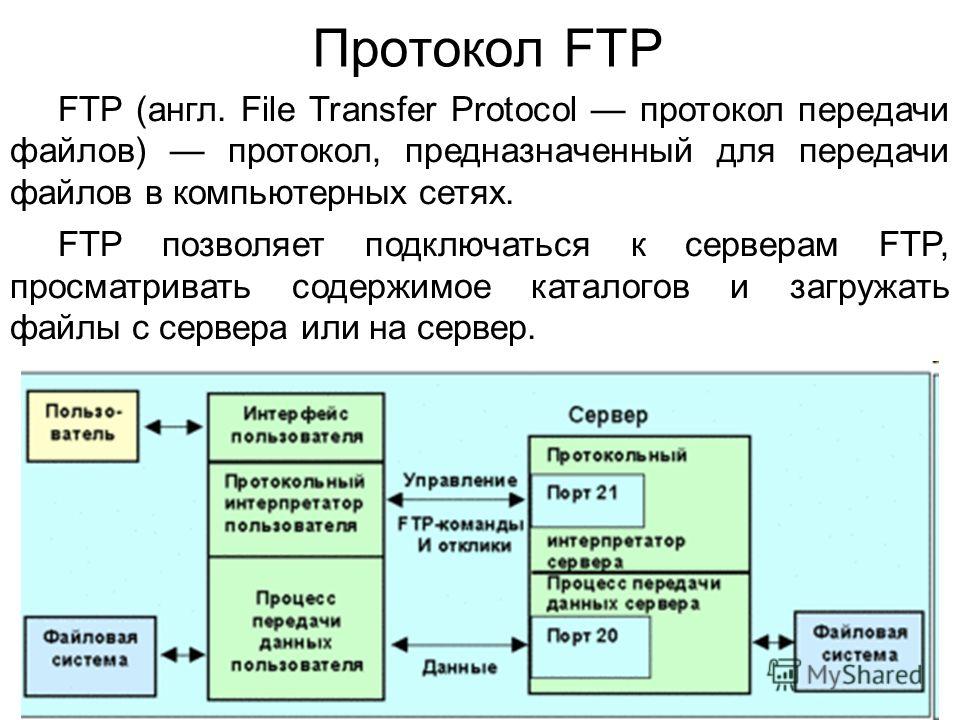 Опция запрещает такое поведение. Опция запрещает такое поведение. |
| -v | Показывает все ответы сервера и статистику передачи данных. |
| -d | Разрешает отладку. |
В командной строке также может указываться удалённый компьютер, с которым должно быть устанавливлено соединение. Если он указан, то программа ftp после запуска пробует установить с ним соединение, если нет, то переходит в командный режим и ожидает указаний пользователя.
Внутреннии команды
При ожидании команды от пользователя программа выдаёт запрос
- ftp>
Основные команды программы:
| ![команда [параметры]] | Вызывает интерпретатор команд на локальной машине. |
| help [команда] | Выдаёт справку по указанной команде. |
| lcd [каталог] | Изменяет рабочий каталог на локальном компьютере |
| open удалённый_компьютер [порт] | Устанавливает связь с удалённым компьютером. |
| user пользователь [пароль] [аккаунт] | Идентифицирует пользователя удалённого компьютера.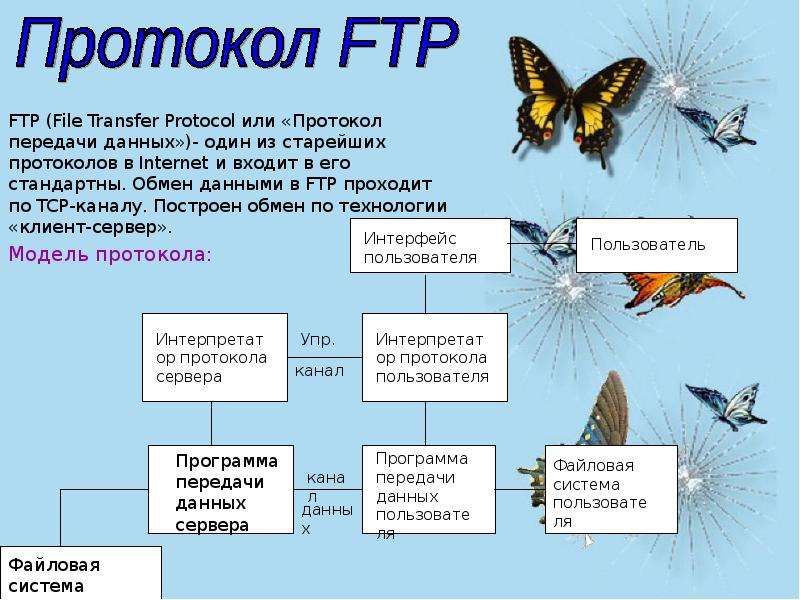 Если автоматический вход в систему не запрещён, процесс идентификации запускается при установке соединения с FTP-сервером. Если автоматический вход в систему не запрещён, процесс идентификации запускается при установке соединения с FTP-сервером. |
| ascii | Устанавливает ASCII режим передачи файлов. |
| binary | Устанавливает двоичный режим передачи файлов. |
| cd каталог | Изменяет рабочий каталог на удалённом компьютере. |
| mkdir каталог | Создаёт каталог на удалённом компьютере. |
| delete файл | Удаляет файл на удалённом компьютере. |
| dir [каталог] [локальный_файл] | Печатает список файлов в каталоге на удалённом компьютере в локальный файл или на терминал, если файл не указан. |
| get файл [локальный_файл] | Принимает файл с удалённого компьютера. |
| reget файл [локальный_файл] | Действует как get, однако если локальный файл существует и его размер меньше файла на удалённом компьютере, то он докачивается с точки обрыва связи. |
| restart смещение | Запускает следующую команду get или put с указанного смещения в файле. |
| put локальный_файл [файл] | Передаёт локальный файл на удалённый компьютер. |
| pwd | Печатает имя рабочего каталога на удалённом компьютере. |
| rename [старый] [новый] | Переименовывает файл на удалённом компьютере. |
| close | Завершает сессию FTP. |
| bye | Завершает сессию FTP и выходит из программы. |
Ссылки
UNIX man pages : ftp () (англ.) (15 August 1999). Архивировано из первоисточника 22 сентября 2012. Проверено 19 мая 2012.
| Команды Unix | |
|---|---|
Что такое FTP и для чего он нужен: простыми словами
FTP (с английского File Transfer Protocol) — это один из первых протоколов передачи файлов по сети, который появился в тысяча девятьсот семьдесят первом году. В этой статье мы подробно расскажем, что это FTP-протокол, для чего он нужен и в каких сферах применяется.
В этой статье мы подробно расскажем, что это FTP-протокол, для чего он нужен и в каких сферах применяется.
Что такое FTP-протокол
Протокол передачи данных — набор соглашений, который устанавливает порядок для обмена данными между разными программами. Примеры известных сетевых протоколов:
- HTTP — применяется для передачи данных о веб-страницах в интернете. Посмотрите в строку браузера: перед названием любого сайта вы найдете «https://» или «http://».
- POP3 (Post Office Protocol) — протокол почтового соединения, используемый для обработки запросов на прием почты от клиентских почтовых программ.
- SMTP (Simple Mail Transfer Protocol) — протокол, который задействуется для передачи почты.
FTP-протокол — это протокол, который позволяет взаимодействовать с файлами и папками (дает возможность их удалять/загружать/перезаписывать) на специальном файловом сервере с локального устройства пользователя.
Для чего нужен FTP
FTP чаще всего служит для подключения к хостингу или серверу, на котором располагается ваш сайт. Представьте, что вам быстро нужно загрузить изображения в определенную папку или заменить какой-то файл. Благодаря специальным программам (ФТП-клиент) вы сможете дистанционно соединиться с сервером и быстро совершить эти операции.
Что такое FTP-клиент
FTP-клиент — это специальная компьютерная программа, предназначенная для упрощенного подключения к FTP-серверу. Известные ФТП-клиенты:
- FileZilla. Одна из самых знаменитых и распространенных бесплатных программ, завоевавшая любовь пользователей за счет удобного и логичного интерфейса. Имеются версии под все популярные десктопные ОС.
Так выглядит интерфейс FileZilla.
Слева вы увидите файлы и папки вашего компьютера, а справа — содержимое сервера, к которому вы подключитесь.
- CuteFTP. Условно бесплатная программа для Windows и Mac OS, которая служит для безопасного обмена файлами между домашним или рабочим компьютером и серверами в Интернете.
Так выглядит интерфейс CuteFTP.
- gFTP. Кроссплатформенный многопоточный ФТП-клиент, популярный среди среди пользователей UNIX-подобных ОС (Линукс и МакОС).
Так выглядит интерфейс gFTP.
- CoreFTP LE. Клиент, разработанный CoreFTP.com. Бесплатен для личного, образовательного, некоммерческого и коммерческого использования.
Так выглядит интерфейс CoreFTP.
- CrossFTP. Еще один бесплатный клиент, который использует традиционный графический интерфейс: локальные файлы отображаются слева, а удаленные — справа. Включает поддержку SFTP, FTPS и WebDav, а также функции планирования и синхронизации каталогов.
Так выглядит интерфейс CrossFTP.
Большей частью ФТП-клиентов можно пользоваться на безвозмездной основе, поэтому выбирайте программу исходя из особенностей операционной системы и личных предпочтений.
Сравнение FTP-клиентов
| FTP-клиент | Дата выпуска | Цена | Лицензия |
|---|---|---|---|
| FileZilla | 2001 | Бесплатная | GPL |
| CuteFTP | 1994 | Есть условно бесплатная версия | Проприетарная |
| gFTP | 1998 | Бесплатная | GPL |
| CoreFTP LE | 2003 | Бесплатно для домашнего использования | Freeware |
| CrossFTP | 2006 | Бесплатная стандартная версия | Проприетарная |
- GPL — лицензия на свободное программное обеспечение.

- Проприетарная лицензия относится к ПО, которое является частной собственностью авторов или правообладателей.
- Freeware/Proprietary — не требует выплат правообладателю, но является частной собственностью.
Что такое FTP-доступ
Чтобы подключиться к FTP, вам потребуются доступы: логин, пароль и хост. Эти данные можно увидеть в личном кабинете хостинга, или они придут к вам на почту после активации услуги. Затем эти значения нужно ввести в соответствующие поля в программе и установить соединение с сервером. После этого вы сможете управлять файлами: удалять, редактировать их, а также добавлять новые. Разберем подключение на примере популярной программы FileZilla.
- В поле «Хост» вводим адрес сервера.
- Заполняем поля «Имя» пользователя и «Пароль».
- Нажимаем на «Быстрое соединение».
- Можете приступать к работе.
Преимущества FTP
- Используя ФТП-протокол, вы сможете скачивать на домашний или рабочий компьютер практически любые файлы с сервера: аудиофайлы, видеозаписи, изображения, текстовые файлы и др.

- Возможность удаленно управлять файлами и папками на сервере: вы сможете не только скачать их на свое устройство, но и загрузить необходимые файлы на удаленный сервер.
- Разнообразие бесплатных FTP-клиентов, помогающих работать в понятном интерфейсе.
- FTP позволяет выполнять множество команд: прервать передачу файла, удалить/добавить/отредактировать файл, создать/удалить каталог.
Недостатки FTP
- Слабая защита от взлома и атак. Поэтому настоятельно рекомендуем использовать надежные пароли и периодически их обновлять.
- Проверка подлинности источника пакета передачи данных не предусмотрена, это обуславливает незащищенность перед ДДоС-атаками.
Как обезопасить свои данные
- FTPS (File Transfer Protocol + SSL, или FTP/SSL). Специальное расширение, которое позволяет зашифровывать ФТП-сессии.
- SFTP (SSH File Transfer Protocol).
 В отличие от обычного ФТП он шифрует и команды, и данные, ограждая пароли и прочую персональную информацию от открытой передачи через сеть.
В отличие от обычного ФТП он шифрует и команды, и данные, ограждая пароли и прочую персональную информацию от открытой передачи через сеть. - FTP через SSH (не SFTP). Туннелирование стандартной FTP-сессии через SSH-соединение. SSH — сетевой протокол прикладного уровня, который позволяет защищено передавать в небезопасной среде почти любой другой сетевой протокол.
Заключение
Таким образом, FTP применяется в основном для передачи данных между компьютером клиента и удаленным сервером, на котором хранится информация о веб-ресурсе. Наш хостинг поддерживает FTP, доступы выдаются всем нашим клиентам при активации услуги. Если у вас остались вопросы — задавайте их в комментариях. Специалисты службы поддержки постараются ответить на них в ближайшее время. Спасибо, что дочитали!
Автор: ЕвробайтPlease enable JavaScript to view the comments powered by Disqus.
Похожие статьи
Что такое Linux
Linux (Линукс) — семейство Unix-подобных операционных систем (ОС) на базе ядра Линукс. Unix-подобные ОС — это свободные/открытые операционные системы, которая создавались под влиянием Unix.
Unix-подобные ОС — это свободные/открытые операционные системы, которая создавались под влиянием Unix.
Что такое Ubuntu
Часто начинающие специалисты путают Linux и Ubuntu, считая их одной и той же операционной системой. На самом деле это не так.
Что такое CentOS
CentOS — дистрибутив Linux. Дистрибутив операционной системы — это форма распространения системного программного обеспечения.
Что такое FTP и как им пользоваться?
Здравствуйте, уважаемые друзья и гости блога! Как Вы наверное уже догадались по названию данной статьи, речь сегодня пойдет о том, что такое FTP клиент и как им пользоваться новичку и не только новичку. Давайте приступим …
FTP — это протокол передачи файлов, который так и расшифровывается File Transfer Protocol.
Он будет вам нужен для того чтобы закачать файлы своего сайта, с вашего компьютера, на сервер хостинга.
Для закачки файлов Вы можете использовать например программу Total Commander — выберите в панели инструментов «Сеть»; «Соединиться с ftp сервером»; нажмите «Добавить» (чтобы создать новое соединение) в поле «Заголовок» впишите любые данные (например Мой первый сайт), в поле «Имя сервера» — впишите адрес вашего домена, в поле «Учётная запись» впишите ваш логин на хостинге, либо логин ftp пользователя если на вашем хостинге, вы создали такого. Далее нажмите «ОК» и нажмите «Соединиться» — после этого программа покажет вам окно соединения и запросит пароль, введите туда свой пароль от хостинга.
Пример программы Total Commander наглядно!
Total Commander
Внимание!!!! Никогда не сохраняйте пароли в программах соединения, так например в Total Commander, при создании соединения, после поля «Учётная запись» можно сразу заполнить поле «Пароль» — никогда не делайте этого!
Вместо этого каждый раз вводите пароль, когда соединяетесь с сервером.
Иначе специально предназначенные для этого вирусы, могут украсть эти пароли и закачают на ваши сайты вредоносный код — что может привести к их блокировке хостинговой компанией.
После того как соединение произошло, в одной из панелей тотал коммандера, покажется список папок на вашем хостинге, обычно закачивать файлы нужно в папку «httpdocs» или папку с именем вашего домена. Учтите что открытие папок происходит с некоторой задержкой(не так быстро как на вашем локальном компьютере) так как оно происходит через сеть.
Чтобы закачать файлы по фтп — у себя на компьютере, в одной из панелей предварительно создайте папку, куда распакуйте всё содержимое архива сайта, который Вы собираетесь создать.
Выделение в тотал коммандере происходит клавишей Insert, копирование, клавишей F5, открытие правой панели клавишей F2 (левой F1).
Далее выделите все файлы и папки вашего нового сайта и нажмите F5 чтобы перекачать их все в нужную папку на хостинге.
Скачать тотал коммандер бесплатно Вы всегда сможете на любом торрент, которых сейчас полно в интернете.
Другая программа специально предназначенная для работы с ftp — это File Zilla. О ней я Вам расскажу в другой своей статье. Если Вам будет интересно об этом узнать, то пишите в комментариях.
А на сегодня это все! Всем удачи и благополучия! До новых встреч!
Вы будете первым, кто поставит оценку!
это что такое и как с ним работать? :: SYL.ru
FTP — это протокол передачи данных c компьютера пользователя на сервер, с сайта на жесткий диск или между серверами. Он появился задолго до HTTP. Пользователи могут аутентифицироваться и выполнять нужные действия анонимно, есть ли эта функция предусмотрена. Сегодня существуют специализированные программы для передачи данных по протоколу FTP и программы для веб-разработки со встроенной функцией обмена данными.
Зачем нужен FTP
С его помощью можно копировать файлы с компьютера на сервер и с сервера на компьютер. Одно из преимуществ использования FTP — это одновременная загрузка множества документов.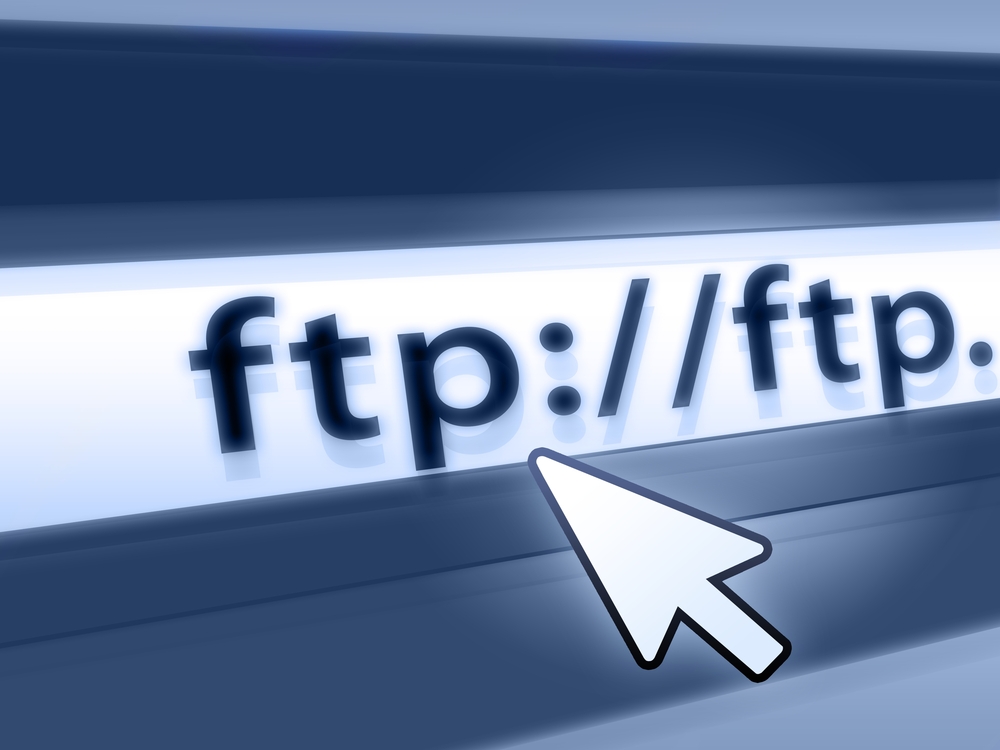 Некоторые программы дают возможность редактировать файлы прямо на хостинге. Стандартное окно клиента поделено на две части:
Некоторые программы дают возможность редактировать файлы прямо на хостинге. Стандартное окно клиента поделено на две части:
- в первом отображается все, что загружено на сервер;
- во втором — все, что находится на компьютере.
Кроме этих, используются вспомагательные окна. Пользователь выделяет документ, который хочет поместить на хостинг, и переносит его. Перед этим он должен обязательно авторизоваться. Данные указываются в формате: @название ресурса.доменное имя.
Некоторые веб-хостинги предоставляют доступ к сайту через программы вроде файловых менеджеров. У некоторых браузеров уже встроена подобная функция. Также существуют специальные компоненты, которые умеют работать с FTP.
Уязвимости
FTP — это очень старый протокол. Он появился намного раньше HTTP и не разрабатывался как защищенный. Поэтому у него много проблем с защитой. Вот самые основные:
- спуф-атаки;
- перехват пользовательских данных;
- сниффинг;
- захват портов.

При передаче через FTP файлы не шифруются. Соответственно, все команды, имена пользователей и пароли могут быть перехвачены злоумышленниками. Для этого используются безопасные версии, например для FTP — это FTPS.
Безопасная передача данных
Существуют следующие методы отсылки данных, защищенные от хакерских атак: FTPS, SFTP, а также передача FTP через SSH. С FTPS можно защитить сессию. FTP-server получает команду AUTH TLS, после чего отклоняет соединения, которые не зашифрованы.
У SFTP похожий список команд, как у FTP. Здесь используется протокол SSH, который шифрует весь трафик. Этим способом кодируются команды и данные. Соответственно, все пароли и другая информация, не предназначенная третьим лицам, не передается в открытом виде.
Другой способ передачи через протокол SSH тунеллирует сессию через SSH-соединение.
Подключение и обмен данных
Предусмотрено два возможных вида работы:
- активный;
- пассивный.
Они отличаются способом установки соединения. Активный способ предполагает, что в программе создается tcp-соединение с сервером и посылается нужный IP, порт. Пассивный же нужен, когда подобные соединения блокируются межсетевым экраном. Тогда сервер возвращает адрес и порт, затем юзер использует полученные данные для подключения.
Активный способ предполагает, что в программе создается tcp-соединение с сервером и посылается нужный IP, порт. Пассивный же нужен, когда подобные соединения блокируются межсетевым экраном. Тогда сервер возвращает адрес и порт, затем юзер использует полученные данные для подключения.
В настройках FTP можно выбрать следующие режимы передачи:
- поточный;
- блочный;
- сжатый.
При выборе первого режима данные отсылаются в виде непрерывного потока. Обработка выполняется по TCP. В обычном режиме данные сегментируются и, как правило, отправляются в таком виде: блок заголовка, количество байт, поле данных. В сжатом методе все данные сжимаются одним алгоритмом и передаются значительно быстрее из-за того, что объект меньше весит.
Авторизация
Для идентификации пользователя и последующего назначения прав для управления файлами используется схема — имя пользователя/пароль. Отправка имени осуществляется командой USER, а пароля — PASS.
Сервер принимает эти данные, если они сходятся с теми, что указаны в базе данных. Далее клиент получает приглашение, после чего начинается сессия. Иногда сервер поддерживает возможность входа без учетных данных. Как правило, предоставляется ограниченный доступ для таких связей, используется какое-то стандартное имя, например anonymous. Но чаще всего для авторизации нужно ввести адрес действующей почты, и в дальнейшем она используется, чтобы войти.
Далее клиент получает приглашение, после чего начинается сессия. Иногда сервер поддерживает возможность входа без учетных данных. Как правило, предоставляется ограниченный доступ для таких связей, используется какое-то стандартное имя, например anonymous. Но чаще всего для авторизации нужно ввести адрес действующей почты, и в дальнейшем она используется, чтобы войти.
Отличие от http протокола
Свойство | FTP | HTTP |
Возможность аутентификации | да | нет |
Прием | большие двоичные файлы | небольшие текстовые документы |
Способ соединения | двойной | одиночный |
Передача | да | нет |
Осуществление операций над файловой системой | да | нет |
Одна из ярких особенностей FTP — это множественное подключение, при котором сервер принимает команды и отправляет ответ по одному каналу, а по другим передает данные.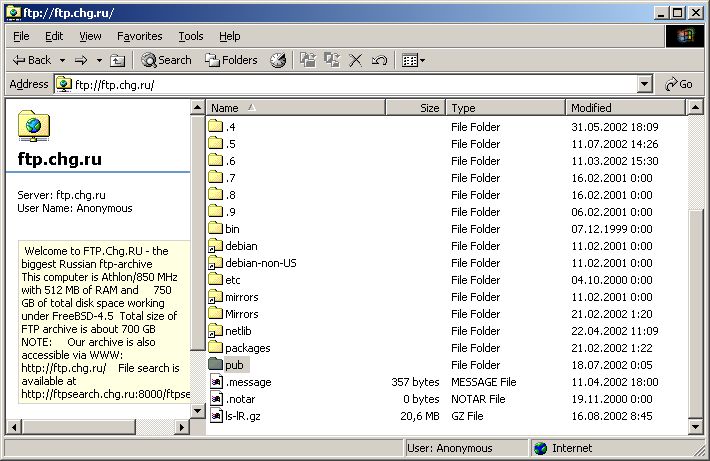 Благодаря этому можно одновременно закачивать или скачивать много файлов.
Благодаря этому можно одновременно закачивать или скачивать много файлов.
Сокращение расходов трафика и, соответственно, уменьшение времени для обмена данными осуществляется за счет двоичного режима передачи. Работа начинается после того, как клиент входит в сессию, и все дальнейшие операции проводятся в ее рамках. Это одна из отличительных особенностей, ведь протокол HTTP не запоминает информацию о зарегистрированных пользователях — эту функцию выполняют внешние методы.
Связь компьютер-клиент по умолчанию осуществляется на 21 порту и используется для управления. Второе соединение для передачи данных открывается на двадцатом порту или любом другом, который правильно настроен.
Как работать с файлами
Существует FTP клиентов для работы с протоколом, но работа с ними строится по одному и тому же принципу. Все, что нужно для передачи — перетащить документ с компьютера пользователя в папку сервера или проделать те же самые действия с помощью командной строки.
- После появления главного окна в соответствующих полях нужно ввести имя хоста, имя пользователя, пароль, порт.

- После успешной авторизации появляется список всего, что загружено на сервер.
- Вам следует выбирать объект, который нужно закачать на сервер с компьютера или с сервера на компьютер.
- Отметив соответствующий файл, вызывайте контекстное меню при помощи ПКМ, выбирайте нужное действие: скачать, добавить в задание, отредактировать, удалить, переименовать, скопировать адрес, настроить права доступа. Эти функции могут меняться в зависимости от используемой программы.
Существует способ обмена между двумя серверами напрямую без закачки на компьютере. Запрашиваются два соединения к разным серверам. На одном из них выбирается файл для передачи и указывается IP-адрес второго сервера. Для этого используется FXP — протокол прямого обмена.
Главным преимуществом применения этого способа является высокая скорость скачивания. Она не зависит от пропускной способности интернет-соединения пользователя, который хочет перенести файл. Время, которое понадобится, зависит от скорости соединения между удаленными FTP-серверами.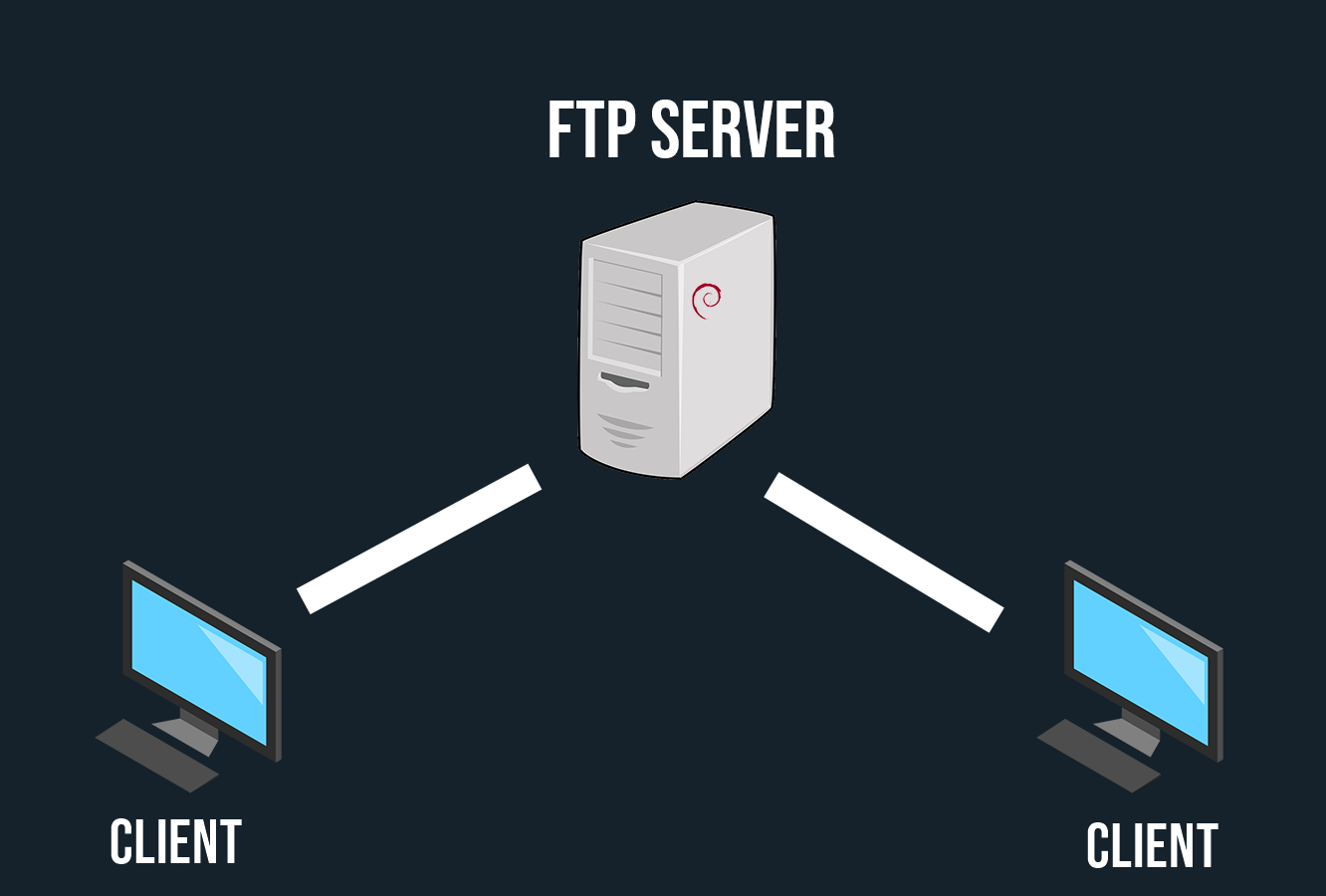 Как правило, оно заведомо больше, чем пользовательское.
Как правило, оно заведомо больше, чем пользовательское.
Следует отметить, что этот протокол стал использоваться злоумышленниками для нанесения атак на другие серверы. Для предотвращения подобных действий теперь проверяют IP-адрес, и если обнаруживается несоответствие, он блокируется.
Соединение по FTP через браузер
Для соединения, как и при использовании специализированных программ, пользователю необходимо обладать логином, паролем, IP-адресом. Само подключение происходит при использовании командной строки. Для этого нужно ввести адрес такого формата: ftp://логин для входа : пароль сервера@ip адрес. Например, ftp://myname:[email protected]. Если соединение прошло успешно, появляется список всех документов. Как правило, файлы сайта хранятся в папке public_html или www, в зависимости от типа хостинга.
Чтобы скопировать документ, его достаточно просто перетащить. Этот способ не позволяет переносить документы с одного сервера на другой. В браузере легко менять права для чтения/записи. Для этого нужно правой кнопкой мыши выделить файл, который уже есть на сервере. Появится окно с настройками. В нем следует отметить необходимое разрешение.
Для этого нужно правой кнопкой мыши выделить файл, который уже есть на сервере. Появится окно с настройками. В нем следует отметить необходимое разрешение.
FileZilla
Это один из популярнейших FTP у Windows-клиентов. Работать с этой программой достаточно легко. Главное окно поделено на пять частей. Три из них отображают файловую структуру компьютера, а четыре — сервера. В нужных полях указывается логин, пароль, порт.
Если планируется частое использование какого-либо соединения, информация для входа указывается в «Менеджере сайтов». В настройках можно выбрать идентификацию, распределить данные для входа по папкам, добавить комментарий. Для переноса файл нужно выделить и перетащить в рабочее окно, где отображена файловая структура компьютера.
Total Commander
Для того чтобы загрузить и скачать файл с помощью «Тотал командера», необходимо выполнить следующую последовательность действий:
- Перейти во вкладку «Сеть».
- Выбрать пункт меню «Соединиться с сервером».

- В появившемся окне нажать кнопку «Добавить».
- Указать имя соединения, сервер, учетную запись, пароль.
- Установить флаг «Пассивный режим обмена», нажать OK.
- После этого следует отметить выбранное соединение, нажать кнопку «Соединиться».
Если соединение произошло, далее можно продолжить работать привычном образом с помощью двухпанельного файлового менеджера.
Командная строка
Если пользователь не хочет пользоваться графическим интерфейсом, хотя это достаточно удобно и позволяет быстрее выполнять некоторые функции, он может использовать командную строку:
- Подключение осуществляется командой Open. Использование должно выглядеть так: open ftp.server.com port.
- Параметр port можно не указывать, если предполагается использование стандартного 21.
- Вместо server.com указывается адрес сервера, на котором располагается сайт.
Для переименования используется rename, для смены текущего каталога стандартно используются cd, для выхода необходимо ввести close, а для удаления — delete или disconnect.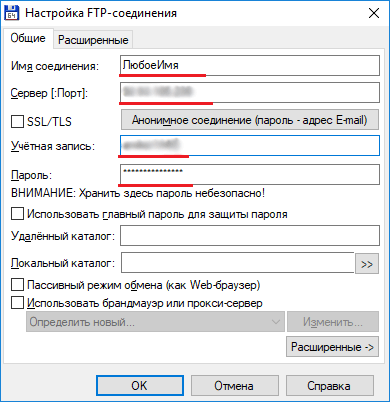
Что такое ftp и как им пользоваться
Многие, особенно начинающие пользователи сети Интернет, постоянно натыкаются на вопросы типа: «что это?», «как это?» , «как сделать чтобы…» и многие другие. В этой статье разберем вопрос: «Что такое ftp и как им пользоваться»
Что такое FTP?
Протокол FTP — сетевой протокол общения между компьютерами специально предназначенный для передачи файлов. Он быстрее протокола HTTP, поэтому используют его для скачивания файлов большого размера (фильмов, игр, больших программ), или большого количества маленьких файлов (коллекций музыки). Очень активно используют протокол FTP вебмастера, например при загрузке страниц сайта на сервер.
Зачем оно мне нужно?
Многие форумы и сайты имеют огромные залежи фильмов, музыки, программ и прочего интересного доступного только по протоколу FTP. При этом некоторые хранилища бывают открытыми для общего пользования, а некоторые доступны только для определенных пользователей, имеющих пароли к ftp.
Как пользоваться FTP?
В некоторых случаях для скачивания файла со ссылкой в формате FTP не нужны какие-то специальные программы. Например Download Master нормально подхватывает такие ссылки, и вы, если только специально не обратили на это внимание, можете и не знать что пользуетесь протоколом FTP. В таких ситуациях сложностей обычно не возникает.
Часто для того, чтобы скачать или загрузить файлы, бывает необходима специальная программа для работы с FTP. Таких программ есть множество. Одна из удобных, популярных и легких в использовании программ — FileZilla. К тому же она бесплатная (open source) и надежная! Описание программы можно почитать здесь, а подробную установку и настройку здесь
Как качать с FTP?
1. Скачиваем и инсталлируем программу FileZilla. При установке, как правило, не должно возникнуть никаких сложностей. Ничего из настроек в окне инсталлятора не меняем. Просто жмите все время “Далее” и “Установить”.
2. Открываем программу.
Открываем программу.
Как видно, окно поделено на 5 частей, причем в 3 части отображается файловая структура вашего компьютера, а в 4 — файловая структура сервера FTP.
3. Для того чтобы связаться с сервером, где лежат нужные вам файлы, нужно ввести в программу данные для связи с ним: его адрес, и данные о себе — логин и пароль (если нужно).
Для того чтобы быстро соединиться с сервером, его адрес нужно впечатать в поле “Сервер” на панели инструментов программы и нажать кнопку “Быстрое соединение”. При этом FileZilla автоматически подставит логин (anonymous) и пароль. Если же вы хотите связаться с сервером где используется логин и пароль, то их также нужно ввести в соответствующие поля панели инструментов.
Если же вы планируете часто пользоваться каким-то FTP-сервером то лучше внести его в “Менеджер сайтов”. Для этого нажмите на специальную кнопку (выделено красным кружком).
Откроется окно менеджера сайтов:
Для внесения нового сервера нажимаем кнопку “Новый”, затем вводим его название и заполняем поля в правой части окна.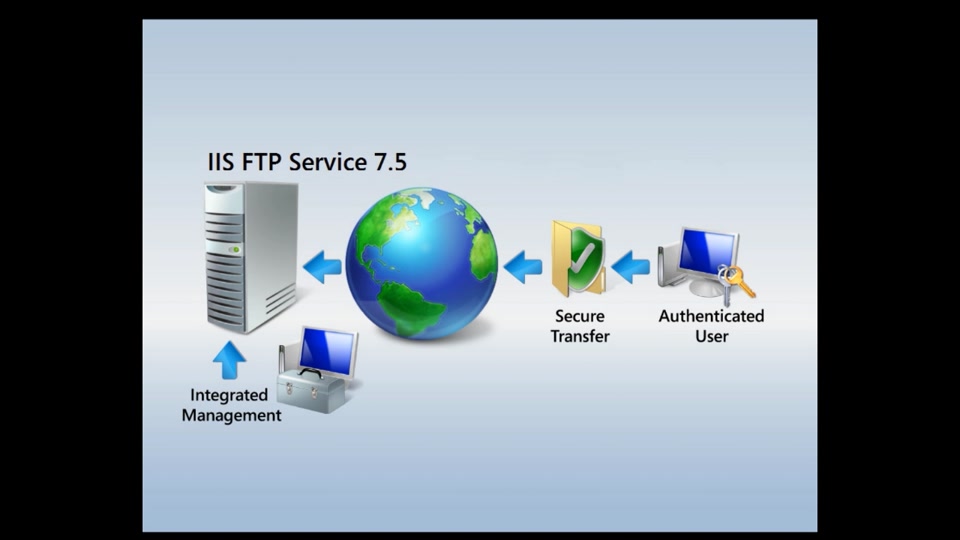 В нашем случае это только адрес сервера — вносится в поле “Хост”. В случае если используется имя пользователя и пароль — ставьте отметку около надписи “Обычная” и вносите их в соответствующие поля.
В нашем случае это только адрес сервера — вносится в поле “Хост”. В случае если используется имя пользователя и пароль — ставьте отметку около надписи “Обычная” и вносите их в соответствующие поля.
После введения информации нажмите кнопку “Сохранить и выйти”. Теперь с сервером можно будет соединиться всего за два клика — нажмите на кнопку (выделено синим кружком) и из выпадающего списка выберите нужный сервер FTP.
4. Навигация по серверу FTP.
После подключения к серверу, в 4 части нашего окна появятся папки, в которых вы можете искать нужные файлы. Не все папки могут быть открыты для доступа.
5. Для скачивания файлов на свой компьютер нужно дважды кликнуть по нему, или перетащить мышкой в нужную папку в 3 части рабочего окна программы (см. первый рисунок).
В той части окна, что отмечена цифрой 1 на первом рисунке будет отображена служебная информация. Например, там будет записана ошибка и ее причина, если запись не удалась
Поделиться:
Оставьте свой комментарий!
Добавить комментарий
| < Предыдущая | Следующая > |
|---|
FTP соединение для доступа к файлам сайта. Что это такое, и зачем нужно.
Что это такое, и зачем нужно.
Здравствуйте! Сегодня разберёмся, что такое FTP доступ, и для чего он нужен.
Что такое FTP соединение между сервером и клиентом?
Лет так 40-45 назад был разработан один из протоколов для передачи
данных — FTP-соединение между сервером и клиентом. Основным
его предназначением являлась передача данных больших объёмов в
рамках одной сессии.
Преимуществом являлось множественное подключение, с несколькими
каналами для управления и передачи данных.
Данный протокол не был особо защищен, использовал простой метод
аутентификации — USER / PASS (Имя пользователя / Пароль).
Безопасность этих соединений была на не высоком уровне, и имела
много уязвимостей, но не смотря на это получила всеобщее применение,
а в последующем и улучшение безопасности соединения, так называемый
«Безопасный FTP» — FTPS, SFTP, и туннелирование обычного FTP.
Из всего вышесказанного приходим к выводу, что большие файлы
(например архивы) быстрее, и удобнее передавать на сервер именно
через FTP.
Что такое FTP клиент?
FTP-Клиент — это программа для работы с FTP соединениями. Многие
браузеры умеют работать с FTP соединениями, но их функции обычно
ограничены, поэтому используются специальные FTP-клиенты (например — FAR Manager, FTP Commander), или
программы файловых менеджеров — например TOTAL COMMANDER , имеющий встроенный FTP-Клиент , с поддержкой SSL/TLS.
Пример настройки FTP — соединения с сервером:
Для начала необходимо прописать имя пользователя \ пароль в
контрольной панели вашего хостинга. А так же, при необходимости,
дополнительные параметры (например — начальная папка ).
В моём
случае (У меня хостинг Джино), делается всё достаточно просто, через вкладку в контрольной
панели «Управление \ FTP- аккаунты»:
На данной странице необходимо прописать имя пользователя и пароль
для подключения к серверу через FTP, а так же обязательно включить
функцию FTP-доступа, если вы будете ей пользоваться:
Обратите внимание! Пароль должен отличаться от того, с которым вы
заходите в контрольную панель!
Это лично моя рекомендация!
Дело в
том, что FTP-соединение не самое защищенное, и в случае перехвата
данных злоумышленник сможет не только иметь доступ к файлам,
расположенным на сервере, но так же изменять параметры настроек
вашего аккаунта.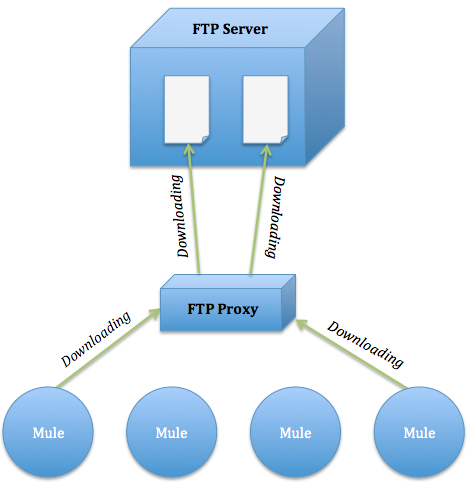 А это может привести к полной его потере.
А это может привести к полной его потере.
После ввода данных, сохраняем изменения, и переходим к настройке
программы FTP — Клиента.
Я буду использовать файловый менеджер Total Commander:
Открываем программу и переходим во вкладку «Сеть \ Соединится с
FTP -Сервером»
В открывшемся окне нажимаем кнопку
«Добавить»:
Далее, открывается окно, в котором
необходимо заполнить данные, которые мы настраивали через
контрольную панель для соединения с хостингом:
В окно «Заголовка», вписываем желаемое название соединения.
В поле «Имя Сервера», вписываем один из своих
доменов
В поле «Учетная запись», вписываем имя пользователя из настроек
FTP -Соединения в контрольной панели хостинга
В поле «Пароль», вписываем пароль
Далее нажимаем кнопку «OK», и нажимаем кнопку «Соединится».
Если все данные введены верно, то программа установит
FTP-Соединение с сервером хостинга, и вы сможете передавать файлы на
хостинг через программу:
Мне удобно пользоваться Total Commander,
так как программа сделана по принципу двух окон — в левом окне
я открываю FTP-соединение с сервером хостинга; в правом окне, я
открываю папку с фалами у себя на компьютере.
Всё что мне надо, это выбрать нужные
файлы, и нажать кнопку «Перемещение», или «Копия».
Если во время соединения происходит ошибка, проверьте параметры, заполняемые при соединении
(Имя пользователя \ Пароль ).
Так же, необходимо проверить настройки встроенного в операционную
систему FireWall — «Брандмауэр Windows» (если он у вас не отключен,
то настраивается он через «Панель управления» в операционной
системе).
Если вы пользуетесь дополнительным FireWall_ом (например COMODO),
то его настраивать нужно отдельно.
Спасибо за внимание!
Что такое FTP и зачем вам FTP-сервер?
Один из наиболее распространенных методов передачи файлов с компьютера на компьютер — это FTP, протокол передачи файлов. Возможно, вы никогда не использовали FTP явно; возможно, вы никогда об этом не слышали. Однако FTP — один из старейших интернет-протоколов.
Итак, что такое FTP?
Что такое FTP?
FTP означает File Transfer Protocol и используется в основном для передачи файлов между разными компьютерами через Интернет.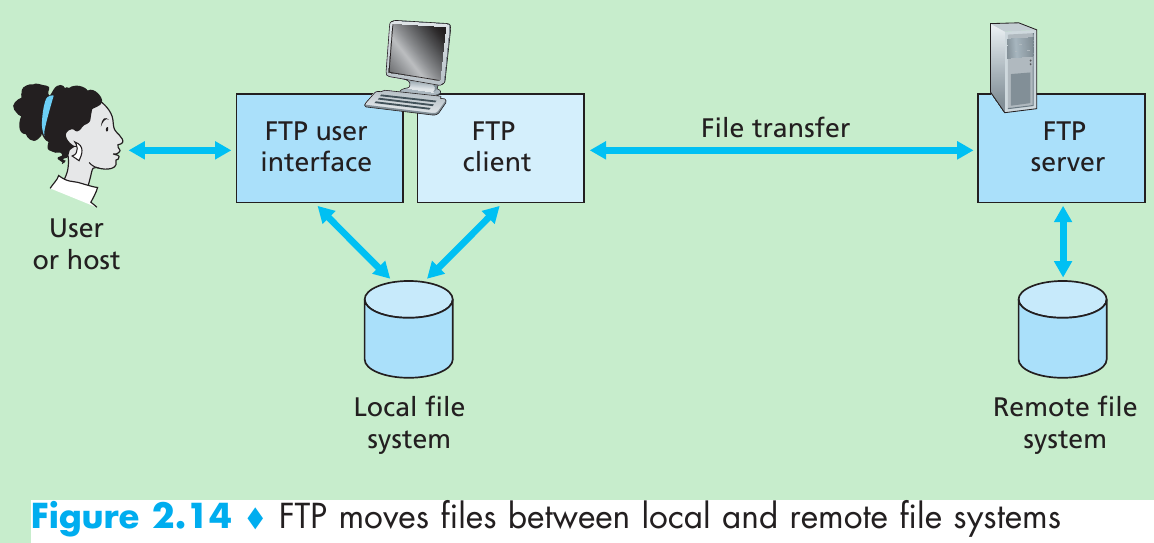 Например, если у вас есть группа файлов, которые вы хотите загрузить на веб-сайт, вы можете использовать FTP для передачи файлов напрямую на сервер, на котором размещен веб-сайт.
Например, если у вас есть группа файлов, которые вы хотите загрузить на веб-сайт, вы можете использовать FTP для передачи файлов напрямую на сервер, на котором размещен веб-сайт.
Точно так же, если у вас есть собственный серверный хостинг, вы можете загружать файлы на сервер через FTP, чтобы их могли загрузить другие.FTP зародился в эпоху до графических вычислений. Вы должны использовать FTP для подключения к удаленному компьютеру.
Вы должны использовать FTP для подключения к удаленному компьютеру.
После подключения вы можете получить файлов (получить) или поместить файлов (отправить).Эти термины все еще существуют в терминологии FTP. Точно так же компьютер, предлагающий файлы для загрузки через FTP, известен как FTP-сервер (или FTP-хост ).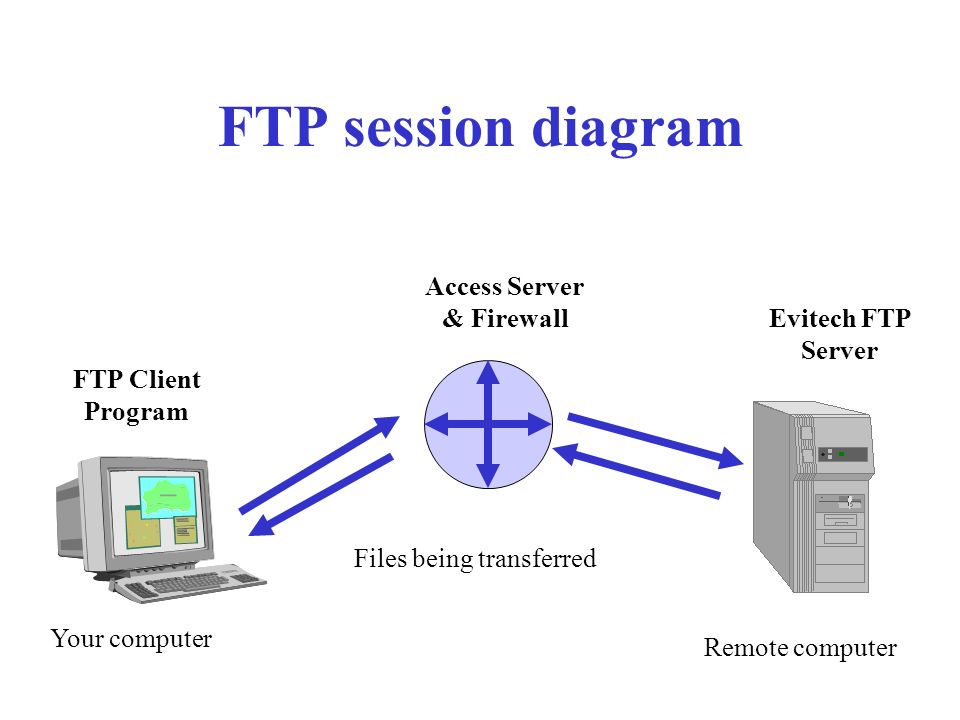
По большей части вам потребуется доступ к FTP-серверу с именем пользователя и паролем.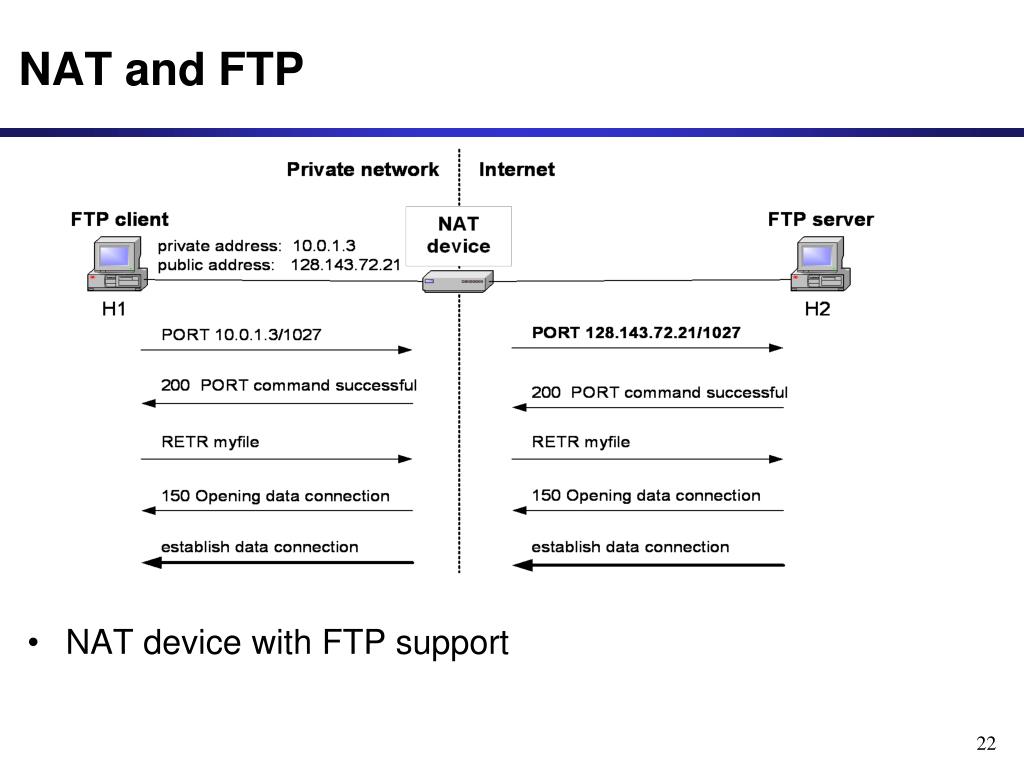 Это немного похоже на вход в ваш компьютер, за исключением того, что это удаленный компьютер.
Это немного похоже на вход в ваш компьютер, за исключением того, что это удаленный компьютер.
Существуют также FTP-серверы, для которых не требуется входить в систему с определенной учетной записью.Часто это общедоступные FTP-серверы для целей тестирования или анонимные FTP-серверы, обслуживающие программное обеспечение или контент с открытым исходным кодом.
Большинство современных веб-браузеров могут получить доступ к FTP-серверу из окна браузера, если у вас есть правильный адрес и учетные данные для входа.Это не идеальный метод (предпочтительнее использовать FTP-клиент , подробнее об этом ниже), но он работает.
Как работает FTP?
В качестве основного объяснения FTP использует два соединения: канал управления и канал данных .Канал управления создает соединение между двумя компьютерами и устанавливает любые учетные данные. Канал данных отвечает за передачу данных между двумя компьютерами.
Что такое протокол?
В контексте Интернета и более широких сетей связи протокол, по сути, представляет собой набор стандартизированных правил, которые позволяют двум или более объектам передавать и читать информацию.Интернет состоит из множества протоколов, каждый из которых определяет его работу.
Одним из наиболее распространенных примеров является Интернет-протокол (IP) , который определяет, как данные доставляются через Интернет с использованием IP-адресов.Это очень упрощенная версия того, как работают IP-адреса, но может ли IP-адрес раскрыть, где вы живете?
Что такое FTPS?
FTPS означает File Transfer Protocol Secure .Первоначальный протокол FTP не был создан с учетом требований безопасности. Без дополнительных функций безопасности, расположенных поверх FTP (которые исходят от FTP-клиента или FTP-сервера), это небезопасный стандарт.
FTPS добавляет поддержку Transport Layer Security (TLS), которая позволяет пользователям шифровать свои FTP-соединения с помощью общих алгоритмов шифрования.FTPS шифрует как канал управления, так и канал данных от начала до конца, обеспечивая безопасность всего соединения. FTPS совместим с обычным FTP.
Что такое SFTP?
SFTP означает протокол передачи файлов SSH. SSH — это протокол Secure Shell Protocol , который используется для обеспечения безопасности незащищенных соединений. Однако не следует путать SSH с SSL или HTTPS, это опять же разные вещи. Есть два основных различия между SFTP и FTP и FTPS.
Во-первых, SFTP использует один зашифрованный канал управления и данных, а не два канала обычного FTP.Во-вторых, SFTP шифрует все данные перед передачей, включая учетные данные пользователя. Дополнительное шифрование обеспечивает дополнительный уровень безопасности для пользователей, а также некоторую конфиденциальность.
Что такое FTP-клиент?
FTP-клиент — это один из способов доступа к FTP-серверу.Большинство FTP-клиентов предоставляют окно с двумя экранами, в котором файлы на вашем компьютере отображаются на одной половине, а файлы на удаленном компьютере (или сервере) — на другой.
Отсюда вы можете копировать и вставлять файлы с одного компьютера на другой.Большинство FTP-клиентов имеют тот же набор параметров управления файлами, что и на рабочем столе, например переименование, перетаскивание, создание новой папки или файла и удаление.
Некоторые клиенты FTP поставляются с дополнительными параметрами, такими как интерфейс командной строки для расширенных команд, встроенные текстовые редакторы (для настройки текстовых файлов) и сравнения каталогов (которые позволяют сравнивать содержимое двух каталогов).
Для Windows доступно несколько хороших бесплатных FTP-клиентов.Кроме того, вы можете использовать проводник Windows в качестве FTP-клиента, получая доступ к удаленным файлам в качестве подключенного хранилища.
FTP в браузере
Как упоминалось выше, вы можете использовать FTP из своего браузера.Вам нужен адрес FTP-сервера. Адрес будет немного отличаться от адреса обычного веб-сайта, вместо https: // вместо ftp: // . Результат будет выглядеть примерно так:
ftp: // site.name.com
Когда вы вводите URL-адрес для доступа к FTP-серверу, вам нужно будет ввести свои учетные данные для входа, такие как имя пользователя или адрес электронной почты, а также пароль.Некоторые FTP-серверы разрешают прямой доступ с включением вашего имени пользователя и пароля в URL-адрес. В этом случае URL-адрес будет выглядеть примерно так:
ftp: // ftp_username: ftp_password @ site.name.com
После входа на FTP-сервер в браузере вы можете получать доступ к файлам аналогично FTP-клиенту.Однако браузеры обычно предлагают меньше вариантов безопасности, поэтому вам следует учитывать FTP-серверы, к которым вы получаете доступ, и загружаемый контент.
Нужен ли мне FTP-сервер?
Это интересный вопрос.Вам нужен FTP-сервер? Если вы регулярно отправляете файлы людям, вам может подойти FTP-сервер. FTP-сервер позволяет вам упорядочивать файлы, как в файловом проводнике на рабочем столе, предоставлять другим пользователям доступ для удаленной загрузки файлов и устанавливать определенные разрешения на то, что пользователи могут и не могут делать с вашими файлами.
Например, вы хотите предоставить постоянную ссылку на свой семейный фотоальбом в Интернете, но вы также хотите предоставить семье доступ для загрузки своих фотографий.Частный FTP-сервер (для которого требуется надежный и уникальный пароль) предоставляет сервер для размещения файлов, к которому члены вашей семьи могут получить доступ для загрузки и загрузки семейных фотоальбомов в одном месте.
Тогда вашим семейным фотоальбомом будет проще управлять, и он станет доступным для всей вашей семьи.FTP-сервер также не ограничивает большие размеры файлов, если вы не укажете это. Лучше всего то, что ваш семейный фотоальбом имеет резервную копию, защищенную от любых непредвиденных проблем.
Семейный фотоальбом — это простой пример использования FTP-сервера.Существует бесчисленное множество других применений, но FTP вращается вокруг одного: упрощения управления файлами и обмена ими между компьютерами.
Описание протокола передачи файлов
Протокол передачи файлов, или FTP, является одним из наиболее распространенных способов передачи файлов между компьютерами.Он доступен для всех операционных систем, используется во всем Интернете, и вы можете найти бесчисленное количество руководств по настройке и использованию FTP. Короче говоря, как только вы начнете использовать FTP, вы станете мастером обмена файлами.
Конечно, FTP — это лишь один из многих способов обмена данными между устройствами.
Как передавать файлы и обмениваться ими между Windows и Linux
Переходите с Windows на Linux и вам нужно скопировать данные? Используйте эти уловки для передачи файлов или обмена ими из Windows в Linux.
Об авторе
Гэвин Филлипс
(Опубликовано 605 статей)
Гэвин — младший редактор отдела Windows and Technology Explained, регулярный участник Really Useful Podcast и редактор дочернего сайта MakeUseOf, посвященного криптографии, Blocks Decoded.У него есть степень бакалавра (с отличием) в области современного письма с использованием методов цифрового искусства, разграбленных на холмах Девона, а также более десяти лет профессионального писательского опыта. Он любит много пить чая, настольные игры и футбол.
Ещё от Gavin Phillips
Подпишитесь на нашу рассылку новостей
Подпишитесь на нашу рассылку, чтобы получать технические советы, обзоры, бесплатные электронные книги и эксклюзивные предложения!
Еще один шаг…!
Подтвердите свой адрес электронной почты в только что отправленном вам электронном письме.
Что такое FTP и как с его помощью загружать файлы?
Что такое протокол передачи файлов (FTP)?
На языке Интернета FTP относится к сетевому протоколу, отвечающему за передачу файлов с одного компьютера на другой по компьютерной сети TCP или Интернету, что объясняет происхождение его имени, образованного как акроним от File Transfer Protocol.
FTP представляет собой сетевую функциональность, которая позволяет пользователям загружать файлы веб-страниц (простые текстовые файлы, изображения, мультимедийные файлы и т. Д.).) со своих персональных компьютеров на сервер, на котором расположены их веб-сайты, и наоборот — для загрузки файлов с определенного сервера на свои машины.
Для чего обычно используется FTP?
Наиболее распространенное использование FTP — для передачи данных, очень помогает пользователям, создающим свои веб-сайты на своих персональных компьютерах, из-за высокой гибкости, которую он предлагает в отношении параметров соединения компьютер-сервер. FTP пригодится, как только файлы веб-сайтов созданы (с помощью текстового редактора или специальной программы для веб-страниц) и готовы к перемещению на сервер, на котором будут размещены веб-сайты, чтобы их содержимое стало доступным в Интернете.Через FTP-клиент пользователи могут перемещать свои файлы на сервер, где находится их учетная запись хостинга, за секунды. Более того, они могут загружать столько файлов за раз, сколько необходимо.
FTP — Как это работает?
Чтобы воспользоваться преимуществами FTP, у вас должно быть активное подключение к Интернету, хост-сервер, на который будут передаваться файлы, и права на создание учетной записи FTP. Все планы веб-хостинга, предлагаемые NTC Hosting, имеют встроенный FTP-менеджер, позволяющий пользователям создавать несколько независимых учетных записей FTP для своих конкретных нужд.
Служба FTP предоставляется через сетевой протокол TCP. Чтобы установить FTP-соединение, пользователь должен указать своему FTP-клиенту на FTP-сервер. Необходимая информация включает в себя FTP-хост, учетные данные FTP-аккаунта (имя пользователя или пароль) и FTP-порт.
FTP-хост — это домен или адрес поддомена FTP-сервера. Он начинается с ftp: // (например, ftp://my-best-domain.com). Кроме того, вместо него может использоваться IP-адрес сервера.
Учетные данные учетной записи FTP — это уникальное имя пользователя и соответствующий пароль для конкретной учетной записи FTP.Учетная запись FTP должна быть предварительно создана на хост-сервере FTP. Кроме того, FTP-сервер может разрешить соединения с анонимными данными для входа.
Порт FTP — это сетевой порт на сервере, на котором служба ftp сервера прослушивает входящие соединения. По умолчанию порт FTP установлен на 21, но его можно легко настроить на другой порт.
FTP-соединение должно быть установлено в двух разных режимах.
Активный режим — Когда FTP-сервер настроен на использование соединений в активном режиме, он ждет, пока FTP-клиент пользователя откроет динамический порт.Затем клиент отправляет команду PORT, содержащую динамический номер порта, на котором он прослушивает поток управления, и ожидает подключения от FTP-сервера. Когда FTP-сервер инициирует соединение для передачи данных с FTP-клиентом, он связывает исходный порт с портом 20 на FTP-сервере.
Пример журнала FTP-подключений в активном режиме
Статус: разрешение адреса my-best-domain.net
Статус: соединение установлено, ожидает приветственного сообщения …
Ответ: 220 ProFTPD 1.2.10 Сервер (sc109.info) [66.40.34.171]
Команда: USER demo
Ответ: 331 Для демоверсии требуется пароль.
Команда: PASS **********
Ответ: 230 Пользователь вошел в демоверсию.
Команда: SYST
Ответ: 215 Тип UNIX: L8
Команда: FEAT
Ответ: 211- Характеристики:
Ответ: 211-MDTM
Ответ: 211-REST STREAM
Ответ: 211-SIZE
Ответ: 211 End
Статус: Подключено
Статус: получение списка каталогов…
Команда: PWD
Ответ: 257 «/» — текущий каталог.
Команда: TYPE I
Ответ: 200 Тип установлен на I
Команда: PASV
Ответ: 227 Переход в пассивный режим (66,40,34,171,137,225).
Команда: LIST
Ответ: 150 Открытие соединения данных в режиме ASCII для списка файлов
Ответ: 226 Передача завершена.
Статус: внесение в каталог успешно
Пассивный режим — После открытия соединения в пассивном режиме FTP-сервер не ждет, пока FTP-клиент отправит информацию о порте передачи данных.Сервер использует команду PASV и отправляет FTP-клиенту IP-адрес сервера для подключения и порт, который он прослушивает. В этом случае клиент FTP связывает исходный порт соединения с динамическим портом.
Пример журнала FTP-подключений в пассивном режиме
Статус: разрешение адреса my-best-domain.net
Статус: подключение к 66.40.34.171:21 …
Статус: соединение установлено, ожидается приветственное сообщение …
Ответ: 220 ProFTPD 1.2.10 Сервер (sc109.info) [66.40.34.171]
Команда: USER demo
Ответ: 331 Для демоверсии требуется пароль.
Команда: PASS **********
Ответ: 230 Пользователь вошел в демоверсию.
Команда: SYST
Ответ: 215 Тип UNIX: L8
Команда: FEAT
Ответ: 211- Характеристики:
Ответ: 211-MDTM
Ответ: 211-REST STREAM
Ответ: 211-SIZE
Ответ: 211 End
Статус: Подключено
Статус: получение списка каталогов…
Команда: PWD
Ответ: 257 «/» — текущий каталог.
Команда: TYPE I
Ответ: 200 Тип установлен на I
Команда: PASV
Ответ: 227 Переход в пассивный режим (66,40,34,171,137,225).
Команда: LIST
Ответ: 150 Открытие соединения данных в режиме ASCII для списка файлов
Ответ: 226 Передача завершена.
Статус: внесение в каталог успешно
Что такое подключение через порт FTP?
Что такое порт FTP?
FTP, или протокол передачи файлов, позволяет пользователям обмениваться файлами между своими персональными компьютерами и удаленными серверами с помощью специализированных программных инструментов, называемых FTP-клиентами.С помощью программных средств FTP пользователи могут устанавливать соединения с удаленным компьютером по своему выбору и выполнять любую необходимую передачу данных. FTP-соединения выполняются через определенные порты, которые являются либо портами TCP по умолчанию, либо настраиваемыми портами, установленными администратором.
Выполнение подключения к порту FTP через клиента — это двухэтапный процесс, требующий использования двух разных портов. После того, как пользователь вводит имя сервера и учетные данные для входа в систему в полях авторизации FTP-клиента, устанавливается FTP-соединение и открывается порт управления FTP-сервером (порт по умолчанию для отправки команд — 21).Затем клиент устанавливает второе соединение с сервером, за которым следует ответ FTP-сервера от порта для отправки данных (порт отправки данных по умолчанию — 20), когда фактически начинается реальная передача файла.
Устранение проблем с заблокированным FTP-портом
Как мы уже упоминали, командным портом по умолчанию для FTP-соединений является порт 21, поэтому важно проверить, не блокирует ли ваш интернет-провайдер доступ к этому порту. Чтобы проверить, не блокирует ли ваш маршрутизатор или интернет-провайдер порт 21, вы должны использовать telnet.В зависимости от вашей ОС вы можете открыть терминал (Linux, OSX) или командную строку (Windows XP, Vista, Windows7) и ввести следующую строку.
Пример команды telnet для проверки FTP-порта 21
telnet my-best-domain.net 21
Если соединение установлено успешно, результат должен быть аналогичным.
Результаты проверки 21 порта
telnet my-best-domain.net 21
Попытка 192.128.34.174 …
Подключен к my-best-domain.net.
220 ProFTPD 1.2.10 Сервер (my-best-domain.net) [192.128.34.174]
Если вы не устанавливали FTP-соединение с помощью telnet, вам следует проверить свой брандмауэр и добавить FTP-клиент в список исключений / белый список программ, которые могут открывать порты. Если ваш FTP-порт уже указан в этом списке и вы не можете открыть FTP-соединение с помощью telnet, обратитесь к своему интернет-провайдеру и попросите его открыть порт 21.
Если вы подключаетесь к FTP-серверу с помощью telnet, но у вас возникают проблемы с установлением FTP-соединения с помощью программного обеспечения FTP, выполните следующие действия:
- проверить данные учетной записи FTP на наличие ошибок
- проверьте настройки подключения FTP-клиента
- отключить одновременную передачу по FTP
- устанавливает минимально допустимое количество FTP-подключений
Если все эти советы не позволяют подключиться к серверу, попробуйте установить клиент FTP в пассивный режим.
FTP-соединения в активном и пассивном режимах
В чем разница между активным и пассивным FTP-соединением и как они работают — один из наиболее часто задаваемых вопросов. Хорошо иметь FTP-хост, который обеспечивает поддержку обоих, потому что бывают случаи, когда один работает, а другой отказывает в соединении. Такие случаи происходят из-за неправильно настроенных межсетевых экранов и маршрутизаторов на стороне клиента или в сети интернет-провайдера клиента.
Итак, в чем разница между активным и пассивным режимами FTP-подключений? — И ответ кроется в подключениях к FTP-порту.FTP — это служба TCP, использующая 2 порта. Первый порт FTP — это «командный порт», который использует связь между FTP-сервером и FTP-клиентом. Второй порт — это порт передачи данных, через который выполняется реальная передача файлов. Обычно командный порт установлен на порт 21, а порт передачи данных — на порт 20, но на самом деле, в зависимости от режима соединения, порт передачи данных может быть изменен.
Активный режим подключения
Когда вы пытаетесь установить FTP-соединение в активном режиме, сначала вам необходимо проверить настройки программного обеспечения FTP, включен ли «Активный режим».В наиболее популярных бесплатных FTP-программах активный режим включен по умолчанию. Если отключено, включите его и продолжайте заполнять данные своей учетной записи FTP.
Посмотрите журнал подключений ниже, чтобы узнать, как происходит подключение. Вы заметите, что клиент отправляет команду PORT, которая содержит динамический номер порта, на котором он прослушивает поток управления и ожидает подключения от FTP-сервера. Когда FTP-сервер инициирует соединение для передачи данных с FTP-клиентом, он связывает исходный порт с портом 20 на FTP-сервере.
Пример журнала FTP-подключений в активном режиме
Статус: разрешение адреса my-best-domain.net
Статус: подключение к 66.40.34.171:21 …
Статус: соединение установлено, ожидается приветственное сообщение …
Ответ: 220 Сервер ProFTPD 1.2.10 (sc109. info) [66.40.34.171]
Команда: USER demomovie
Ответ: 331 Пароль необходим для работы demomovie.
Команда: PASS *****
Ответ: 230 Пользователь демоверсии вошел в систему.
Команда: SYST
Ответ: 215 UNIX Тип: L8
Команда: FEAT
Ответ: 211-Features:
Ответ: 211-MDTM
Ответ: 211-REST STREAM
Ответ: 211-SIZE
Ответ: 211 Конец
Статус: Подключено
Статус: получение списка каталогов …
Команда: PWD
Ответ: 257 «/» — текущий каталог.
Команда: TYPE I
Ответ: 200 Тип установлен в I
Команда: PORT 10,1,242,250,180,46
Ответ: 200 Команда PORT выполнена успешно
Команда: LIST
Ответ: 150 Открытие соединения данных в режиме ASCII для списка файлов
Ответ: 226 Передача полный.
Статус: внесение в каталог успешно
Но давайте объясним вещи поподробнее. Сначала клиент открывает случайный динамический порт, например порт 1025, и подключается к порту 21 сервера. Затем клиент открывает порт данных (командный порт + 1 = 1026) и отправляет команду PORT на FTP-сервер. Затем сервер снова подключается к порту данных клиента 1026, используя свой локальный порт данных 20, и начинает передачу.
Подключение в пассивном режиме
FTP-соединения в пассивном режиме предназначены для решения проблем с брандмауэрами и маршрутизаторами, которые не позволяли установить активное соединение.
Если вы не можете подключиться к серверу в активном режиме, вам необходимо включить опцию «Принудительный пассивный режим» вашего FTP-клиента. Затем клиент инициирует оба подключения к серверу, что может решить проблему, даже если есть некоторые ограничения, налагаемые сетью вашего интернет-провайдера или вашим персональным брандмауэром.
Посмотрим, как работает пассивный режим. Сначала FTP-клиент открывает два динамических порта — командный порт (например, порт 1025) и порт передачи данных (командный порт +1 = порт 1026).Затем клиент подключает свой командный порт к порту 21 на сервере, но вместо использования команды PORT он отправляет команду PASV, которая сообщает серверу, что соединение установлено в пассивном режиме. Когда он читает команду PASV, сервер открывает случайный динамический порт (например, 1027), который перенаправляется на порт 20 (порт передачи данных сервера по умолчанию), и отправляет его обратно клиенту. Затем FTP-клиент инициирует соединение со своего порта данных (порт 1026) с портом данных сервера (порт 1027) и начинает передачу данных.
Этот режим — отличный метод решения проблем с брандмауэрами, фильтрующими входящий порт данных, соединяющийся с клиентом с сервера. Проверим, как выглядит журнал подключений:
Пример журнала FTP-подключений в пассивном режиме
Статус: разрешение адреса my-best-domain.net
Статус: подключение к 66.40.34.171:21 …
Статус: соединение установлено, ожидается приветственное сообщение …
Ответ: 220 ProFTPD 1.2.10 Сервер (sc109.info) [66.40.34.171]
Команда: USER demo
Ответ: 331 Требуется пароль для демоверсии.
Команда: PASS **********
Ответ: 230 Пользователь вошел в демоверсию.
Команда: SYST
Ответ: 215 UNIX Тип: L8
Команда: FEAT
Ответ: 211-Функции:
Ответ: 211 -MDTM
Ответ: 211-REST STREAM
Ответ: 211-SIZE
Ответ: 211 Конец
Статус: Подключено
Статус: Получение списка каталогов…
Команда: PWD
Ответ: 257 «/» — текущий каталог.
Команда: TYPE I
Ответ: 200 Тип установлен на I
Команда: PASV
Ответ: 227 Переход в пассивный режим (66,40,34,171,137,225).
Команда: LIST
Ответ: 150 Открытие соединения данных в режиме ASCII для списка файлов
Ответ: 226 Передача завершена.
Статус: внесение в каталог успешно
Что такое FTP-хост и как он используется программами FTP
Что такое FTP-узел?
Загрузка и скачивание файлов в Интернете стала по-настоящему простой благодаря внедрению специального программного обеспечения, называемого FTP-клиентами, которое позволяет пользователям легко выполнять действия по обмену данными между своими компьютерами и заданными хост-серверами по одному из основных сетевых протоколов в Интернете. — Протокол передачи файлов.Это достигается путем открытия безопасных FTP-соединений между компьютерами пользователей и серверами, на которых загруженные файлы должны храниться или загружаться.
Чтобы установить FTP-соединение, пользователям необходимо предоставить некоторые важные сведения, указывающие, что они были авторизованы для доступа к этому конкретному FTP-серверу. Детали включают имя хост-сервера (FTP-хоста), к которому пользователи хотят подключиться, и учетные данные для входа на личный сервер (если вход не анонимный).
Как настроить FTP-клиент для подключения к FTP-узлу
Чтобы установить FTP-соединение с сервером, клиенту необходимо установить настройки FTP-соединения. Настройка FTP-соединения включает предоставление данных учетной записи FTP для хоста. Эти данные назначаются каждому пользователю при регистрации в службе хостинга и должны быть введены в соответствующие поля в программном обеспечении FTP-клиента, которые обычно расположены в верхней части экрана клиента.
В то время как поля сведений для входа в систему обозначены «именем пользователя» и «паролем» на большинстве клиентов, поле хоста FTP упоминается по-разному, включая «имя хоста», «адрес хоста», «сервер», «FTP». адрес хоста ‘и т. д., в зависимости от используемой программы. Кроме того, в поле адреса FTP-хоста можно указать IP-адрес сервера или конкретный хост (например, ftp://ftp.my-best-domain.com или ftp://68.128.255.1).
Другой параметр, который должен быть установлен в программном обеспечении клиента FTP, — это порт хоста FTP. По умолчанию установлен порт 21, но если FTP-сервер использует другой порт, вам необходимо указать его в поле порта. Если программное обеспечение FTP-клиента не имеет поля порта FTP, вы можете указать порт в поле имени хоста сразу после адреса хоста.Настройки должны быть разделены знаком «:» (например, ftp://my-best-domain.net:2121).
Установив все эти параметры в FTP-клиенте, вы готовы установить соединение с FTP-узлом. Если по какой-либо причине сервер не позволяет вам подключиться, вам необходимо снова проверить данные учетной записи FTP. Если все данные учетной записи верны, есть несколько других настроек, которые вам, возможно, придется установить, прежде чем вы сможете успешно установить FTP-соединение.
Прежде всего, проверьте количество одновременных подключений, разрешенных сервером.Некоторые FTP-узлы настроены на разрешение только одного соединения для каждого клиента, что означает, что вы можете передавать каждый файл один за другим.
Кроме того, некоторые FTP-серверы разрешают соединения только в пассивном режиме. Проверьте свой FTP-клиент и настройте его на использование подключения в пассивном режиме (более подробную информацию об активном и пассивном режимах вы можете прочитать в статье FTP)
Настройки FTP-хоста в учетной записи веб-хостинга
NTC Hosting предоставляет своим клиентам услуги FTP-хостинга премиум-класса.Для всех наших учетных записей веб-хостинга мы предоставляем доступ по FTP. Кроме того, ваша основная учетная запись FTP автоматически создается во время настройки учетной записи веб-хостинга (все данные FTP отправляются вам по электронной почте). На самом деле, предоставление клиентам доступа по FTP очень распространено среди всех провайдеров веб-хостинга. Что делает наш сервис премиальным, так это наш FTP-менеджер. Используя раздел FTP-менеджер панели управления веб-хостингом, наши клиенты могут легко создавать и удалять учетные записи FTP или управлять существующими учетными записями FTP, редактируя их пароли и указывая для каждой учетной записи другой путь к папке.
Если вы не уверены, какой у вас FTP-узел, вы всегда можете проверить его в разделе «FTP-менеджер» под списком созданных учетных записей.
Что такое FTPS, FTP, SFTP и в чем разница между ними
FTPS (протокол передачи файлов с поддержкой безопасности транспортного уровня (SSL / TLS)), FTP (протокол передачи файлов) и SFTP ( SSH File Transfer Protocol) — это в основном протоколы, которые предоставляют возможности удаленной передачи файлов между клиентом и сервером.
Но какие они и в чем разница? Узнайте, что такое и в чем разница между 3 наиболее известными (и аналогичным именем ) протоколами передачи.
FTP
FTP используется для передачи файлов между компьютерами в сети. Вы можете использовать FTP для обмена файлами между учетными записями компьютеров, передачи файлов между учетной записью и настольным компьютером или доступа к онлайн-архивам программного обеспечения. Однако имейте в виду, что многие FTP-сайты интенсивно используются и для подключения требуется несколько попыток.
При использовании FTP обе команды и каналы данных — это незашифрованные . Любые данные, отправленные по этим каналам, можно перехватить и прочитать. Одним из распространенных эксплойтов, использующих эту конкретную уязвимость, является атака «злоумышленник в середине» с использованием отравления ARP и анализатора пакетов.
Плюсы.
- Позволяет передавать несколько файлов, а также каталогов.
- Возможность возобновить передачу при потере соединения.
- Возможность добавлять элементы в «очередь» для загрузки / выгрузки.
- Многие FTP-клиенты имеют возможность планировать передачу.
- Нет ограничений по размеру для одиночной передачи (браузеры допускают только до 2 ГБ).
- Многие клиенты могут создавать сценарии из командной строки.
- У большинства клиентов есть утилита синхронизации.
- Более быстрая передача, чем HTTP.
Минусы.
- Имена пользователей, пароли и файлы отправляются в виде открытого текста.
- Фильтрация активных FTP-соединений на вашем локальном компьютере затруднена (предпочтительнее пассивное).
- Серверы могут быть подделаны для отправки данных на случайный порт на непредусмотренном компьютере.
- Задания, трудные для написания сценария.
- TLS 1.2 не всегда поддерживается через https (вместо этого используйте cURL) (по словам Стива Силберберга из Fitpacking).
- Легко для неопытных пользователей уничтожить работу (по словам Сэма Уильямсона из WeSwap Travel Money).
- Несогласованность / невозможность отслеживания того, что было загружено в удаленную систему (согласно Джону Чапину из Capital Technology Services).
FTPS
FTPS (FTP / SSL) — это имя, используемое для обозначения нескольких способов, которыми программное обеспечение FTP может выполнять безопасную передачу файлов. Каждый способ предполагает использование уровня SSL / TLS ниже стандартного протокола FTP для шифрования каналов управления и / или данных.
Когда изначально был разработан протокол FTP , безопасность не была проблемой . С тех пор многое изменилось, и отправка данных по любой общедоступной сети без шифрования считается очень рискованной, а в некоторых случаях запрещенной.Такие правила, как PCI-DSS и HIPAA, например, содержат положения, требующие, чтобы передача данных была защищена шифрованием. Чтобы решить эту проблему, разработано расширение исходного FTP (RFC 2228), которое защищает данные FTP при их передаче по сети с использованием SSL-шифрования.
Плюсы.
- Широко известный и используемый.
- Сообщение может быть прочитано и понятно человеком.
- Предоставляет услуги по передаче файлов от сервера к серверу.
- SSL / TLS имеет хорошие механизмы аутентификации (функции сертификата X.509).
- Поддержка FTP и SSL / TLS встроена во многие структуры интернет-коммуникаций.
Минусы.
- Не имеет единого формата списка каталогов.
- Требуется дополнительный канал данных, что затрудняет использование за межсетевыми экранами.
- Не определяет стандарт для наборов символов (кодировок) имени файла.
- Не все FTP-серверы поддерживают SSL / TLS.
- Не имеет стандартного способа получения и изменения атрибутов файла или каталога.
SFTP
SFTP (протокол передачи файлов SSH) — это сетевой протокол, который обеспечивает передачу файлов и управление ими через любой надежный поток данных. Обычно он используется с протоколом SSH-2 (порт TCP 22) для обеспечения безопасной передачи файлов, но также предназначен для использования с другими протоколами.
Аббревиатура
SFTP часто ошибочно используется для обозначения какого-то типа Secure FTP, под которым люди чаще всего подразумевают FTPS.Другая (похожая) ошибка заключается в том, что SFTP считается своего рода FTP через SSL. Фактически SFTP — это аббревиатура от SSH File Transfer Protocol . Это не FTP через SSL и не FTP через SSH (что тоже технически возможно, но очень редко).
Плюсы:
- Обладает хорошими стандартами, которые строго определяют большинство (если не все) аспекты деятельности.
- Имеет только одно соединение (соединение DATA не требуется).
- Соединение всегда надежно.
- Список каталогов единообразен и машиночитаем.
- Протокол включает операции для управления разрешениями и атрибутами, блокировку файлов и другие функции.
Минусы:
- Обмен данными является двоичным и не может регистрироваться «как есть» для чтения человеком.
- SSH-ключи сложнее контролировать и проверять.
- Стандарты определяют некоторые вещи как необязательные или рекомендуемые, что приводит к определенным проблемам совместимости между разными названиями программного обеспечения от разных поставщиков.
- Нет операций копирования с сервера на сервер и рекурсивного удаления каталога.
- Нет встроенной поддержки SSH / SFTP в платформах VCL и .NET.
Отличия
FTP | FTPS | SFTP | |
Безопасность | Обмен незашифрованной информацией как в каналах команд, так и в каналах данных. Сообщение читается человеком. | Шифрование происходит как в каналах команд, так и в каналах данных через неявный или явный SSL. Сообщение читается человеком. | Вся информация, передаваемая между FTP-сервером и клиентом, зашифрована по протоколу SSH. SFTP также может шифровать сеанс. Сообщение не читается человеком, так как оно имеет двоичный формат. |
Порт межсетевого экрана для сервера | Разрешить входящие соединения на порт 21 | Разрешить входящие соединения через порт 21 и / или 990, 989 | Разрешить входящие соединения на порт 22 |
Порт межсетевого экрана для клиента | Разрешить исходящие подключения к порту 21 и диапазону пассивных портов, определенному сервером | Разрешить исходящие подключения к порту 21 и диапазону пассивных портов, определенному сервером | Разрешить исходящие подключения к порту 22 |
Что такое FTP-сервер?
В простейшем из определений FTP-сервер (который означает сервер протокола передачи файлов) — это программное приложение, которое позволяет передавать файлы с одного компьютера на другой.FTP — это способ передачи файлов на любой компьютер в мире, подключенный к Интернету. Но что все это на самом деле означает? Зачем кому-то нужен FTP-сервер?
Описание FTP
FTP — это стандартный сетевой протокол, используемый для передачи файлов между клиентом и сервером в компьютерной сети. FTP — это хорошо зарекомендовавший себя протокол, разработанный в 1970-х годах, чтобы два компьютера могли передавать данные через Интернет. Один компьютер действует как сервер для хранения информации, а другой действует как клиент для отправки или запроса файлов с сервера.Протокол FTP обычно использует порт 21 в качестве основного средства связи. FTP-сервер будет прослушивать клиентские подключения на порту 21.
Что делают FTP-серверы?
FTP-серверы и более безопасное программное обеспечение SFTP-сервера выполняют 2 основные задачи: «Поместить» и «Получить». Вы можете размещать файлы на FTP-сервере или получать файлы с FTP-сервера. Если безопасность не важна, программное обеспечение FTP-сервера — простой и недорогой способ сделать это.
Если у вас есть удаленные сотрудники, которым необходимо загружать неконфиденциальную информацию (например, табели учета рабочего времени), или если вы хотите разрешить своим клиентам загружать официальные документы и документацию, для этой цели хорошо подойдет FTP-сервер.Если вы обмениваетесь неконфиденциальными данными с деловыми партнерами, а партнеру требуется FTP или SFTP, вы можете быстро настроить сервер, который будет принимать их передачу данных. Некоторые люди даже используют FTP-серверы для резервного копирования вне офиса, чтобы иметь доступ к своим данным, если с их файлами что-то физически произойдет.
Кроме того, приложения резервного копирования часто записывают данные на сервер FTP или SFTP; например, если вы создаете резервную копию Cisco Unified Call Manager (CUCM), данные должны быть скопированы на SFTP-сервер, такой как FTP-сервер Titan.
Но являются ли серверы FTP безопасными по своей сути?
Традиционным FTP-серверам не хватает безопасности.


 В отличие от обычного ФТП он шифрует и команды, и данные, ограждая пароли и прочую персональную информацию от открытой передачи через сеть.
В отличие от обычного ФТП он шифрует и команды, и данные, ограждая пароли и прочую персональную информацию от открытой передачи через сеть.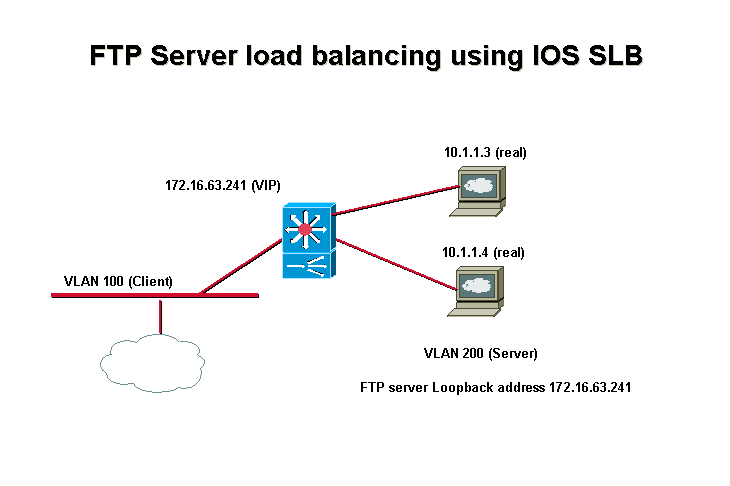
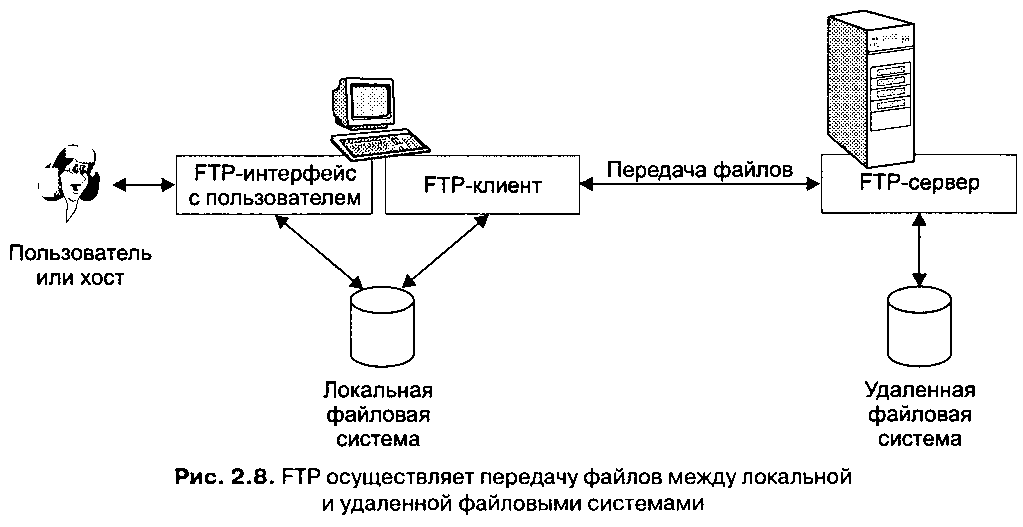
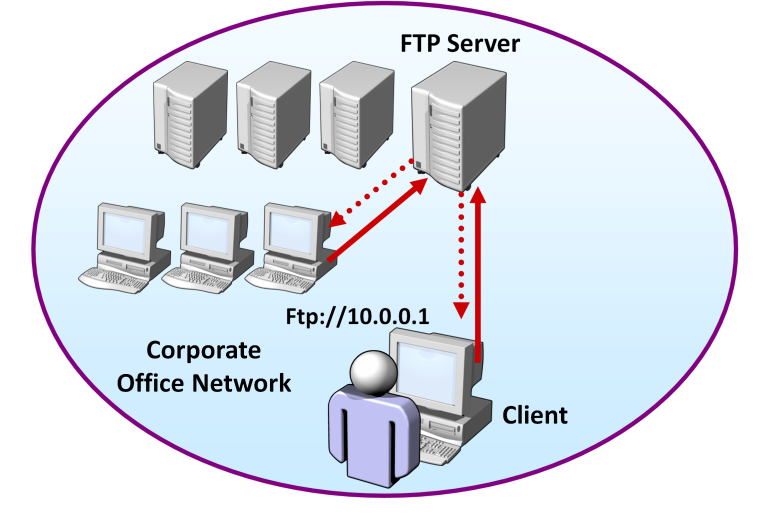 Что это такое, и зачем нужно.
Что это такое, и зачем нужно.